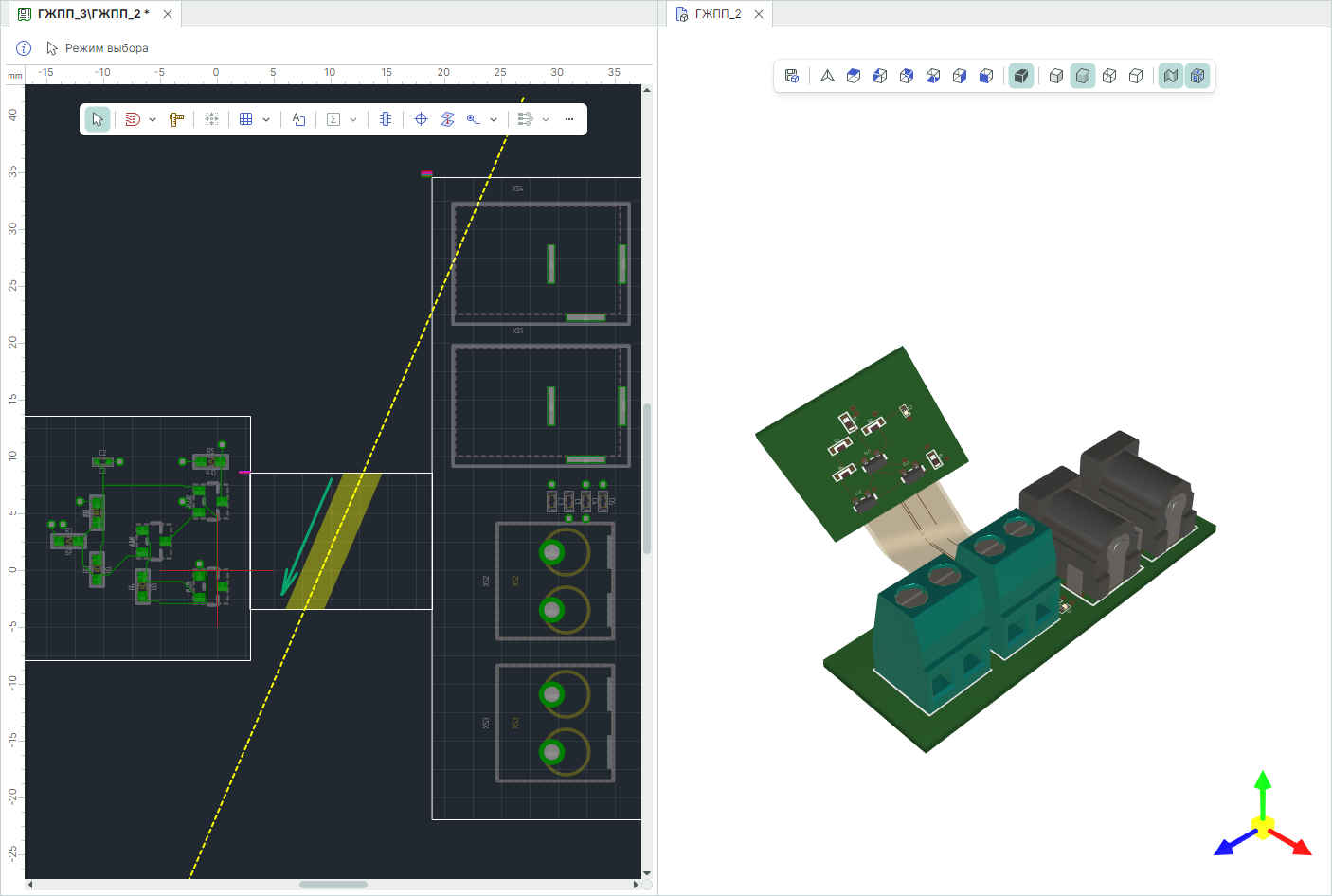Область сгиба¶
В системе Delta Design работа создание области сгиба платы начинается с запуска специализированного инструмента «Разместить линию сгиба».
Важно! Линия сгиба – это проекция оси цилиндра, по поверхности которого осуществляется сгиб гибкой части платы, см. Рис. 1.
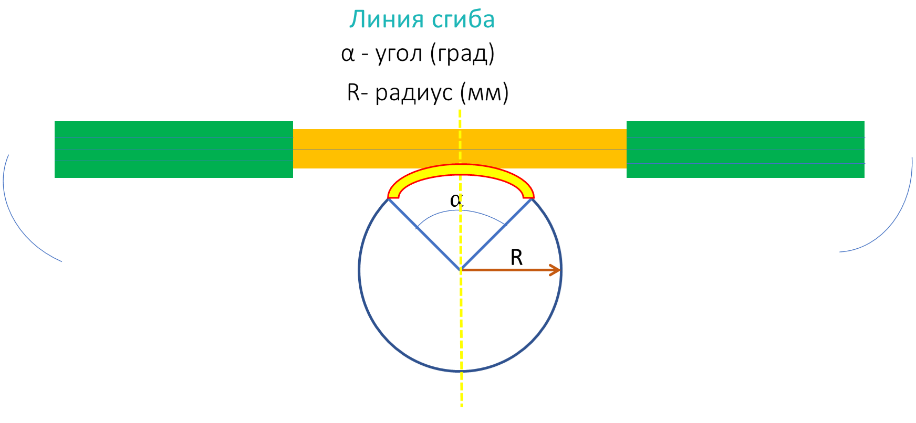
Инструмент доступен в главном меню программы «Инструменты» → «Граница платы» → «Разместить линию сгиба», см. Рис. 2.
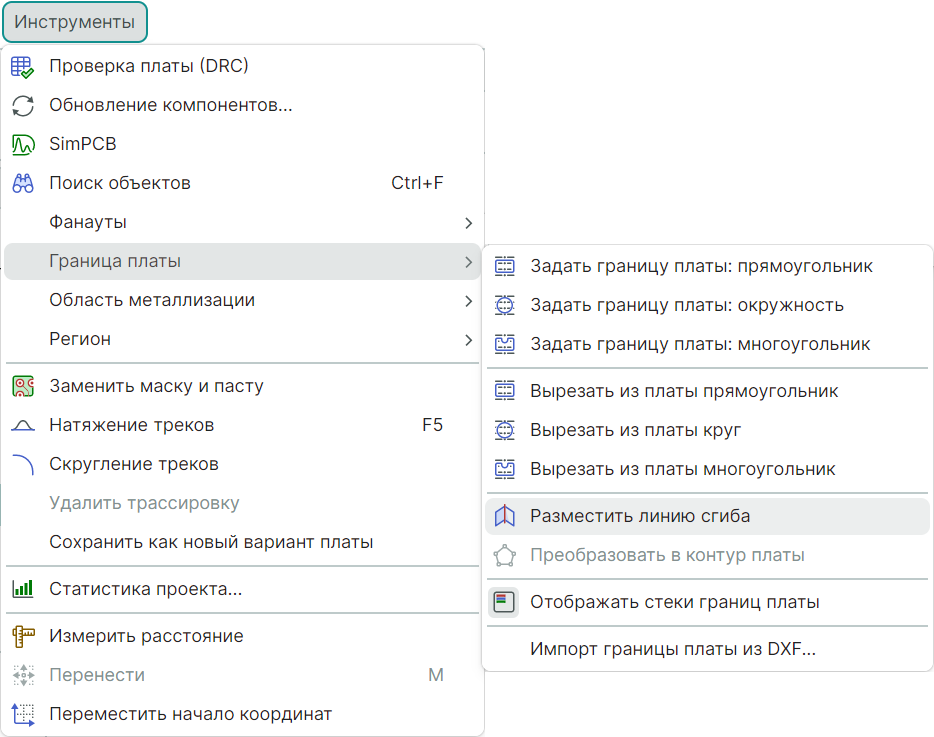
Также данный инструмент доступен на панели инструментов «Плата», см. Рис. 3.
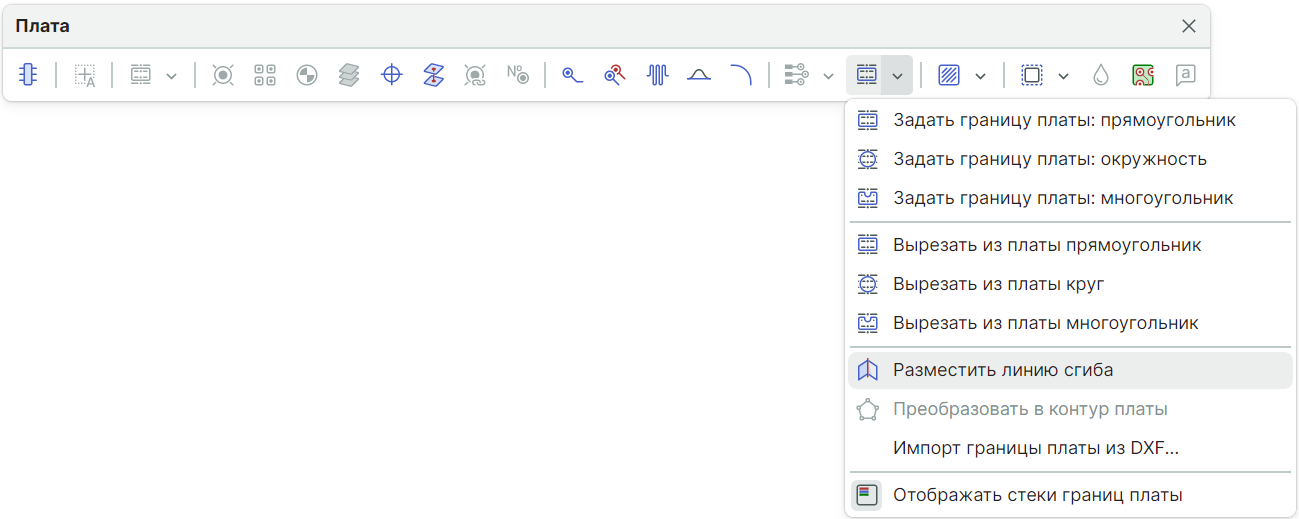
Примечание! Линию сгиба необходимо размещать на участке платы, относящемуся к гибкому стеку платы.
После выбора инструмента «Разместить линию сгиба» переместите курсор мыши на границу гибкого участка платы и нажмите левую клавишу мыши, см. Рис. 4.
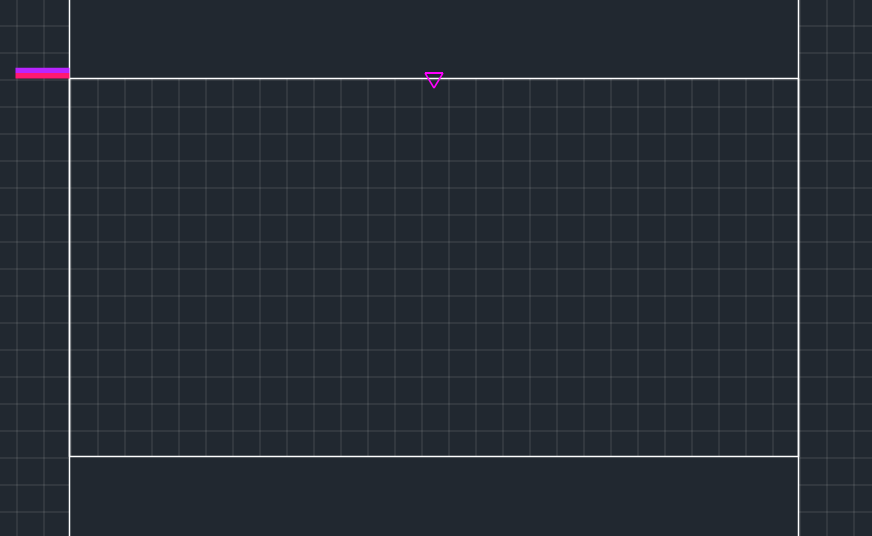
Далее переместите курсор мыши на противоположный участок платы и нажмите левую клавишу мыши, см. Рис. 5.
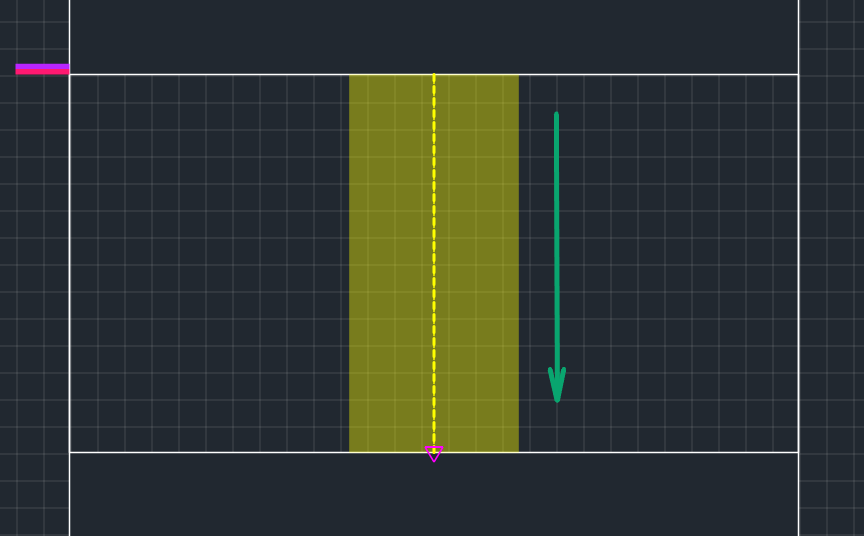
После размещения линии сгиба инструмент «Разместить линию сгиба» остается активным.
Количество размещаемых сгибов не ограничено.
Для выхода из инструмента нажмите клавишу «Escape» или нажмите кнопку «Отменить», расположенную в правом верхнем углу окна редактора, см. Рис. 6.
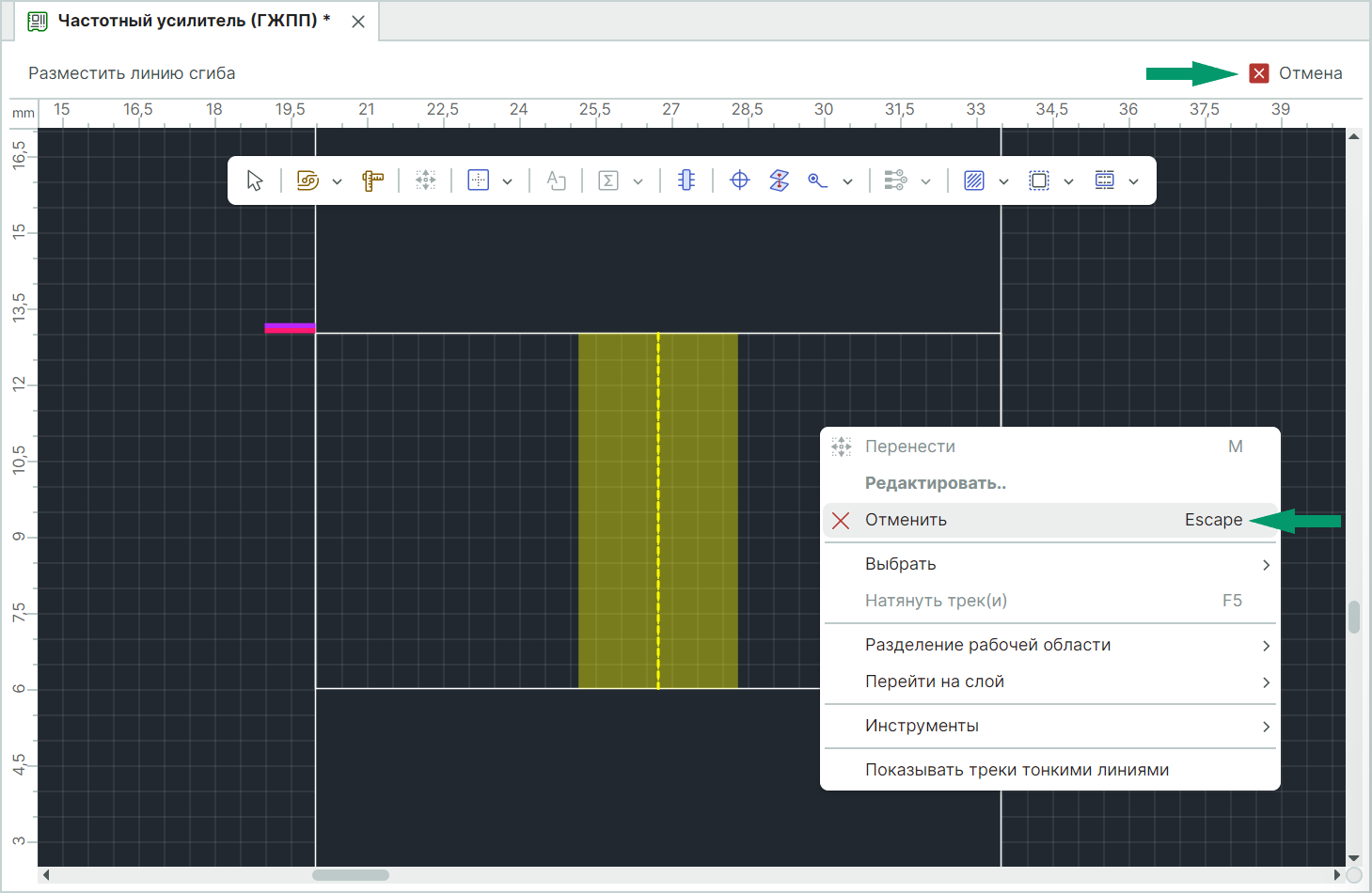
После размещения линии сгиба на гибком участке гибко-жесткой конструкции будет сформирован новый объект - сгиб. При первом размещении сгибу задаются значения по умолчанию.
Для изменения параметров сгиба перейдите в свойства выделенного объекта, см. Рис. 7.
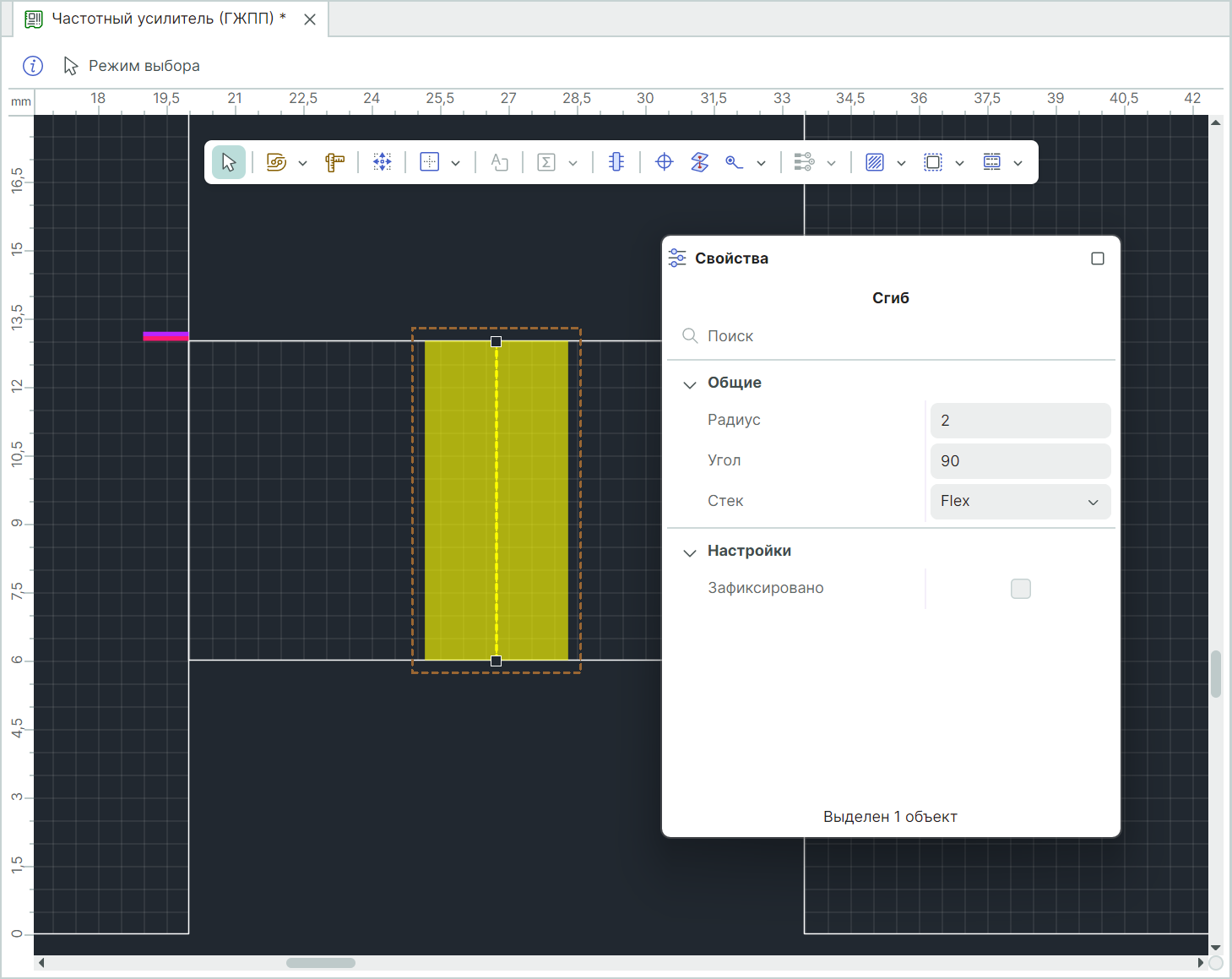
Для изменения доступны следующие параметры сгиба:
- Радиус – единицы измерения радиуса сгиба зависят от выбранных в системе (мм или мил);
- Угол – угол сгиба (градусы);
- Стек – выбор стека, к которому относится сгиб, если на плате задействовано два и более гибких стеков;
- Зафиксировано – при установке флага в чек-бокс перемещение сгиба будет недоступно.
Направление (направление создания) сгиба дает разный результат на 3D модели платы, изменение направления может быть произведено за счет поворота линии сгиба на 180°. Поворот линии сгиба осуществляется с помощью горячих клавиш «R» и «Shift+R». На Рис. 8 и Рис. 8 представлены примеры различных направлений сгиба при одинаковых параметрах, заданных в панели «Свойства».
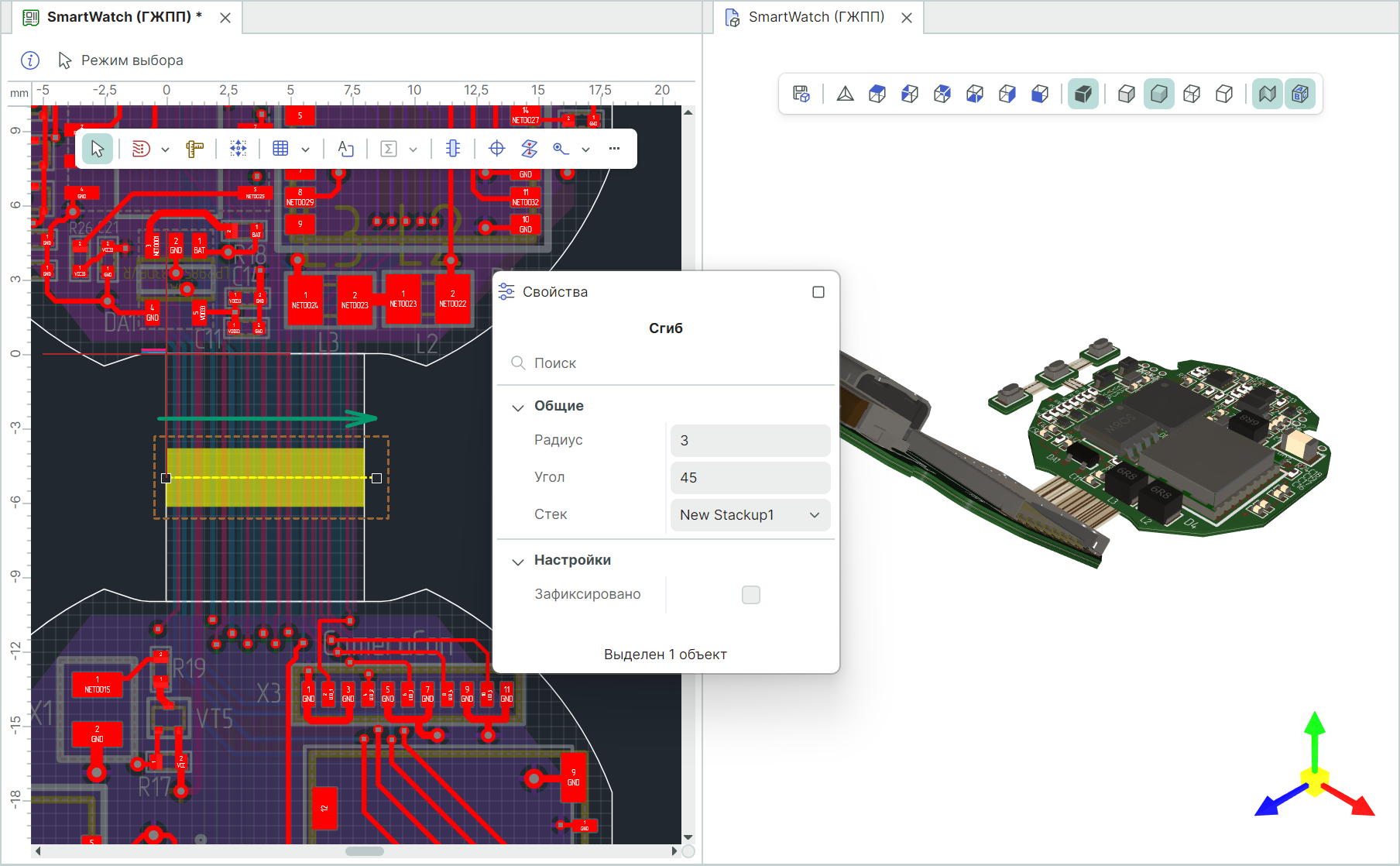
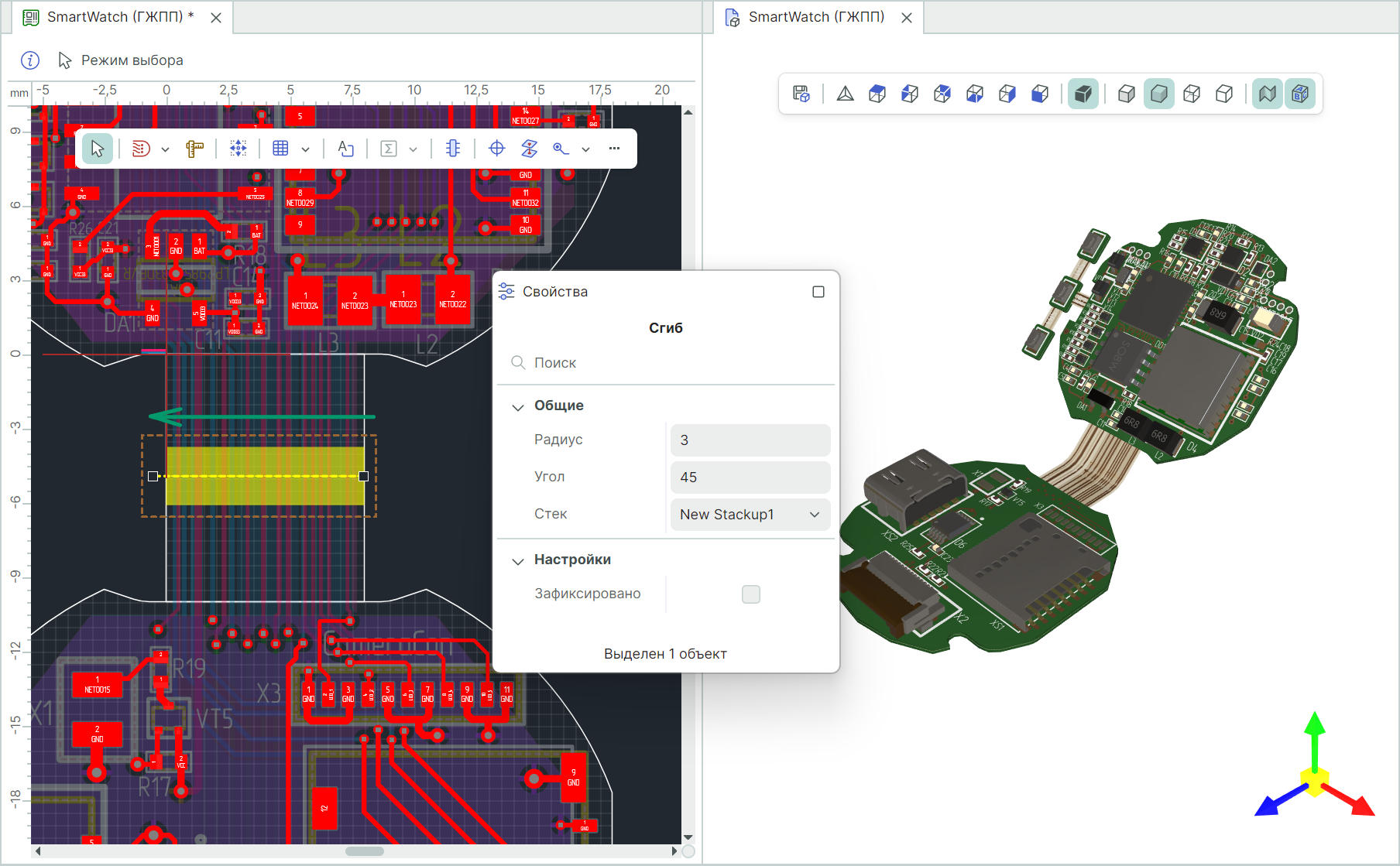
При размещении сгиба важно помнить, что ось сгиба (центральная штриховая линия) должна быть расположена таким образом, чтобы не пересекать области платы, которые меняют свое положение при сгибе на 3D модели платы. На Рис. 10 показан пример пересечения подвижной области (ось сгиба удлинена для наглядности), сгиб на 3D модели платы не может быть применен.
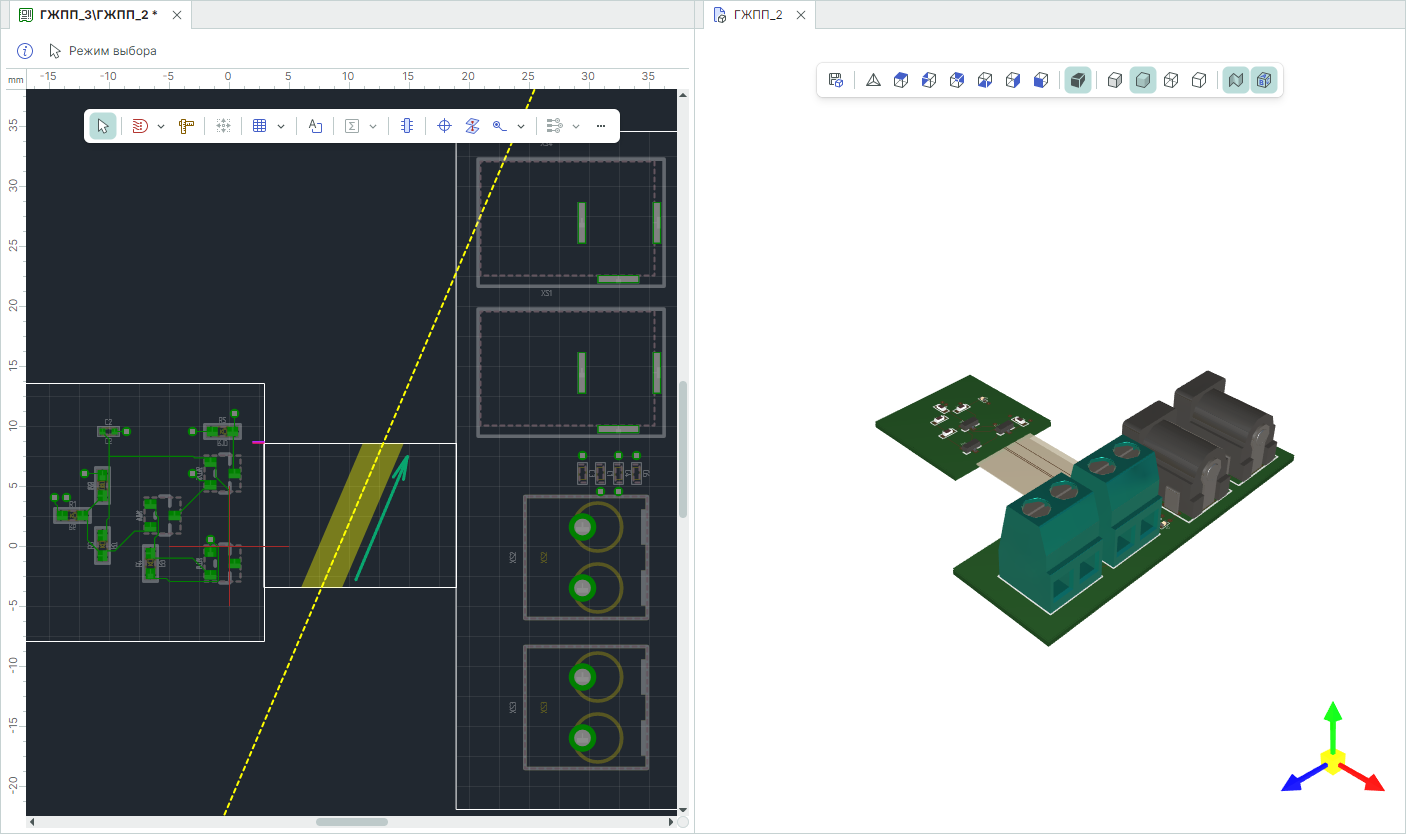
Пересечение осью сгиба области, остающейся неподвижной, возможно. На Рис. 11 показан пример пересечения неподвижной области (ось сгиба удлинена для наглядности), сгиб на 3D модели платы применен.